Como desativar as atualizações do Microsoft Office no Windows
Microsoft Office Microsoft Windows 10 Windows 11 Herói / / April 02, 2023

Última atualização em
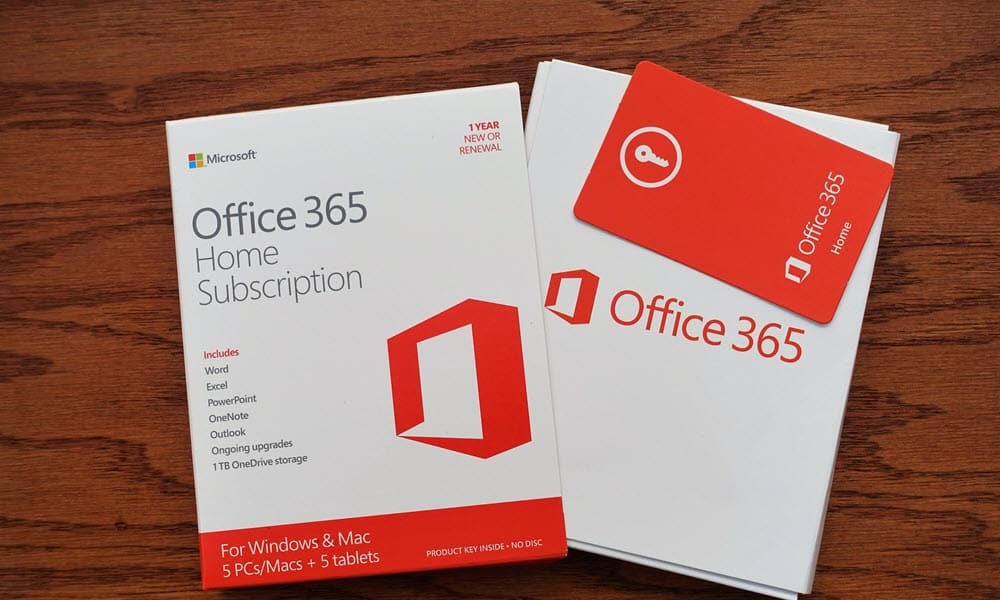
Tendo problemas com uma atualização recente do Microsoft Office? Você pode gerenciar suas configurações desativando suas atualizações temporariamente. Este guia explica como.
Como as atualizações do Windows, o Microsoft Office recebe atualizações automaticamente com os recursos e patches de segurança mais recentes.
Obviamente, as atualizações do Office são essenciais para garantir que você tenha acesso aos patches de segurança, correções de bugs e recursos mais recentes. Além disso, as atualizações podem conter ferramentas de colaboração novas e aprimoradas, recursos de segurança aprimorados, novos modelos e outras atualizações.
No entanto, essas novas atualizações às vezes podem causar falhas no pacote do Office ou causar instabilidade em aplicativos específicos. Se estiver com problemas, você pode desabilitar as atualizações do Microsoft Office no Windows 10 e 11.
Como desativar as atualizações do Microsoft Office no Windows
Se estiver tendo problemas com as atualizações do Microsoft Office, você pode desativá-las seguindo as etapas abaixo.
Essas etapas funcionarão com Office 365, Office 2021, 2019 e 2016. Eles também devem funcionar com versões mais antigas como o Office 2013, por exemplo.
Para desativar as atualizações do Microsoft Office no Windows 10 ou 11:
- Lançar um aplicativo do escritório. Não importa qual, mas estamos usando o Word em nosso exemplo.
- Crie um novo documento em branco e clique em Arquivo.
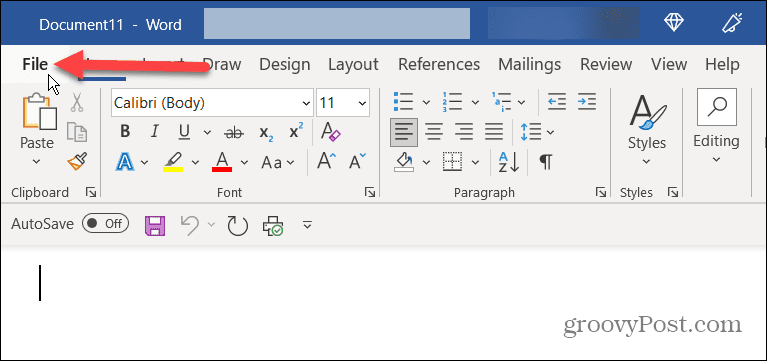
- Clique Conta no canto inferior esquerdo da tela.
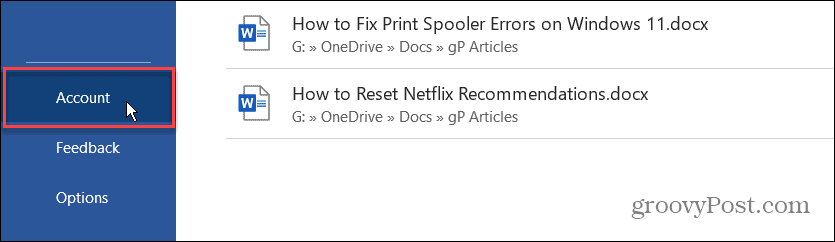
- Clique no Opções de atualização menu suspenso no lado direito.
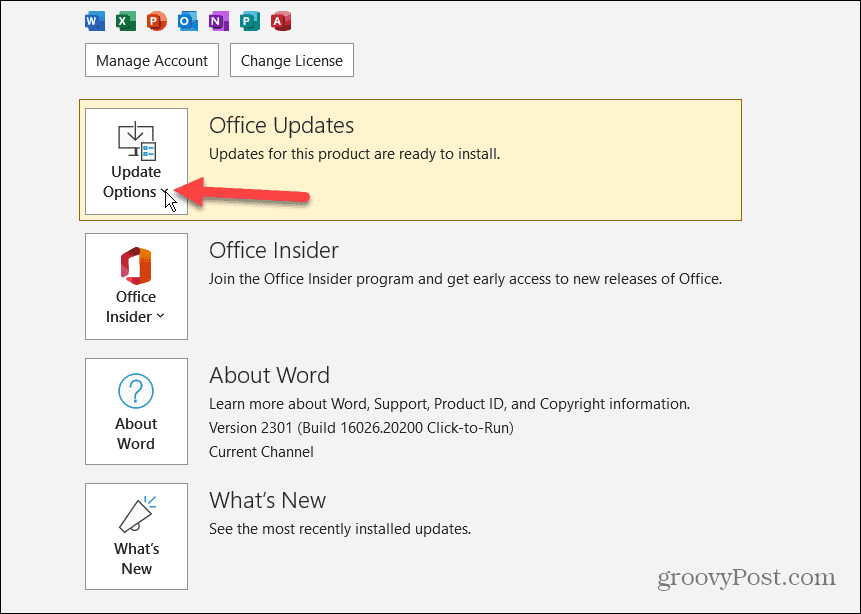
- Selecione os Desativar atualizações opção do menu.
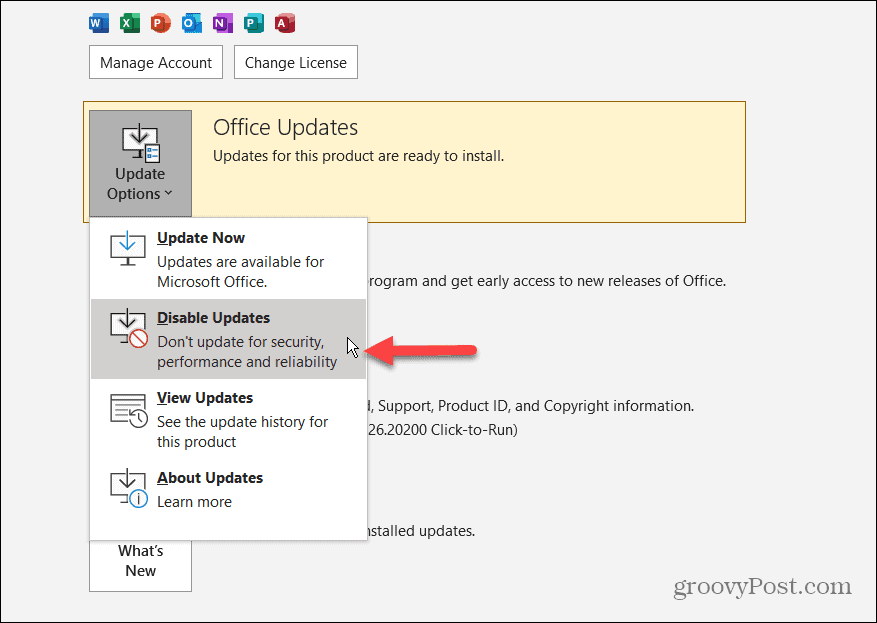
- O aviso no menu Atualizações do Office exibirá o Este produto não será atualizado notificação.
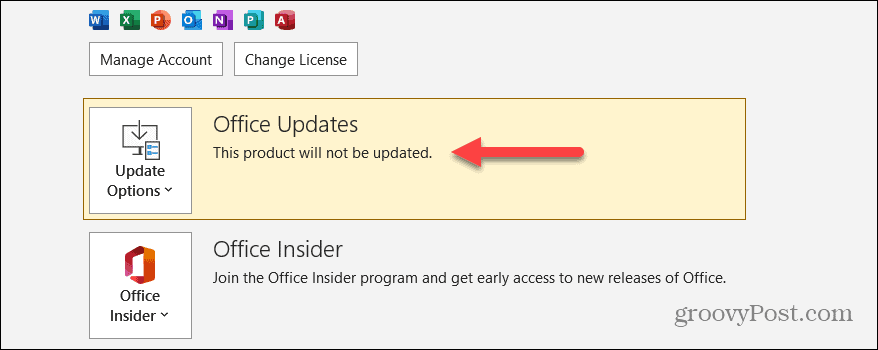
No futuro, os aplicativos do Office não baixarão e instalarão mais automaticamente as atualizações do Office. Depois de alterar a configuração em um aplicativo, ele altera a opção de atualização para os outros aplicativos no suíte de escritório. Portanto, você não precisa alterá-lo em cada um dos aplicativos.
Se você precisar ativar as atualizações automáticas no futuro, use as mesmas etapas, mas defina Opções de atualização para o Ativar atualizações opção.
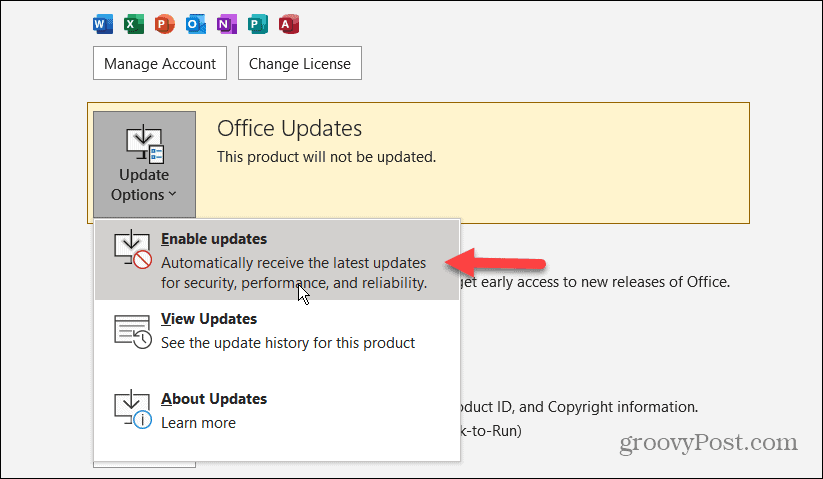
Como desativar as atualizações automáticas do Office no iPhone ou iPad
Você pode desativar as atualizações automáticas se estiver executando o Office no seu iPhone. No entanto, isso desativará as atualizações de todos os aplicativos do seu iPhone e você precisará atualizar os aplicativos manualmente.
Para desativar as atualizações automáticas do Office no iPhone:
- Toque em Configurações na tela inicial do seu iPhone ou iPad.
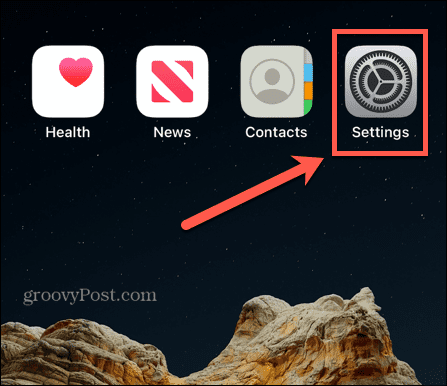
- Quando as Configurações abrirem, deslize para baixo e selecione Loja de aplicativos do menu.
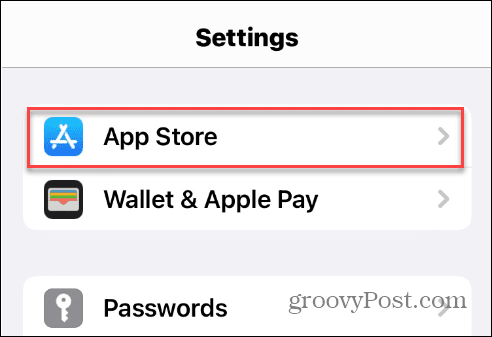
- Deslize para baixo para o Downloads Automáticos seção e desligue o Atualizações de aplicativos opção da lista.
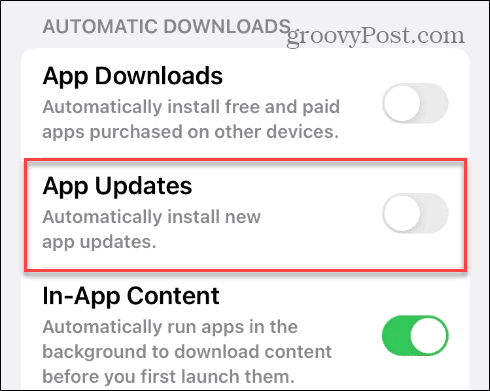
- Feche as configurações e desativará as atualizações do Microsoft Office em seu telefone. Novamente, isso desativa as atualizações automáticas para todos os aplicativos, então você deve manualmente atualizar aplicativos no seu iPhone ou iPad.
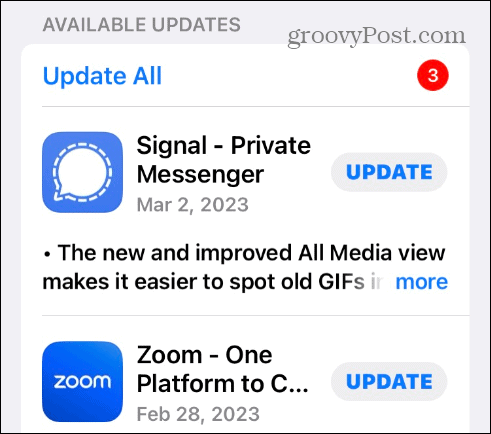
Como desativar as atualizações do Office no Android
Você também pode desativar as atualizações do Microsoft Office em seu dispositivo Android. Como no iPhone, depois de desativar as atualizações automáticas de aplicativos, você precisará instalar atualizações de aplicativos Android manualmente.
Para desativar as atualizações do Office no Android:
- Toque em Loja de aplicativos do Google ícone no seu dispositivo Android.
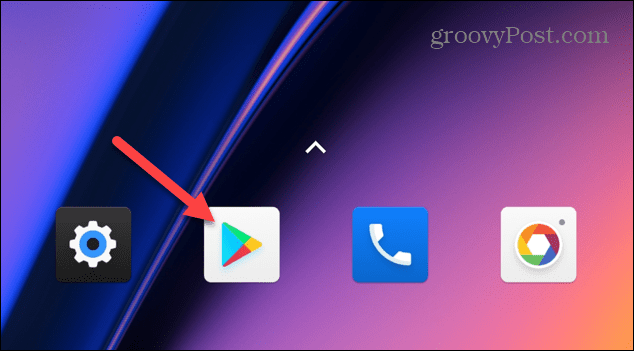
- Toque em perfil no menu no canto superior direito.
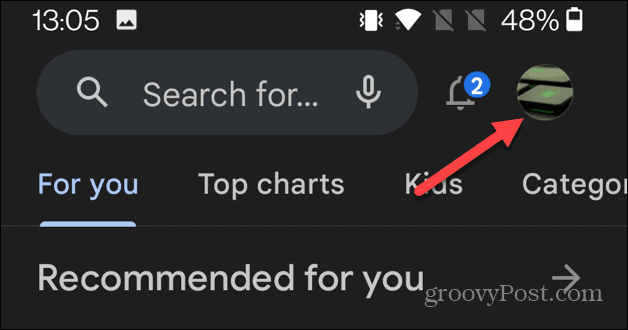
- Toque em Configurações opção no menu que aparece.
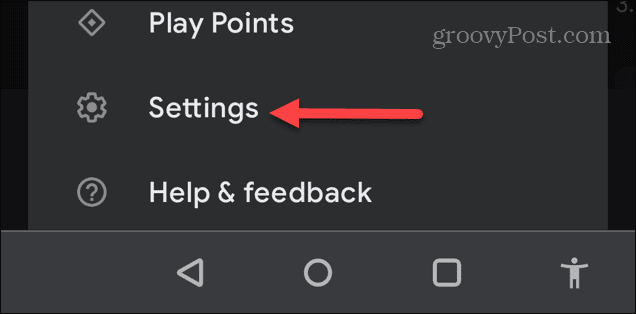
- Selecione os Aplicativos de atualização automática de Preferências de rede seção e selecione a Não atualize aplicativos automaticamente opção. Clique Feito depois de fazer sua seleção.
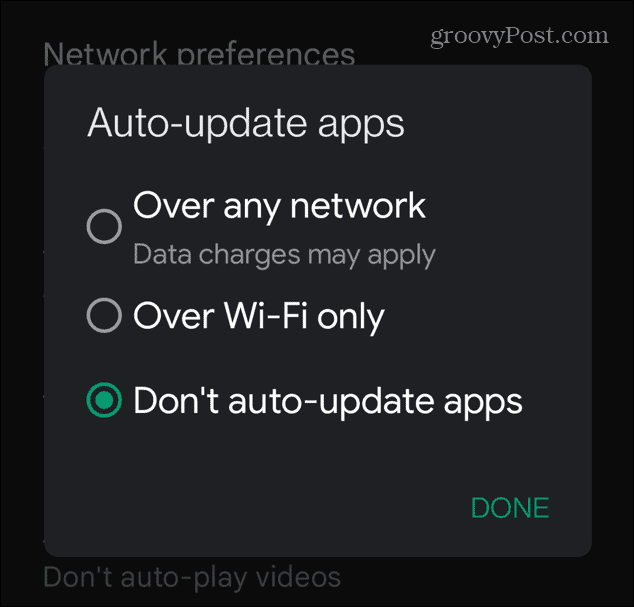
- O aplicativo do Office não será atualizado, nem qualquer outro aplicativo. Então, você vai precisar atualizar aplicativos Android manualmente para garantir que seus outros aplicativos tenham as atualizações de segurança e recursos mais recentes.
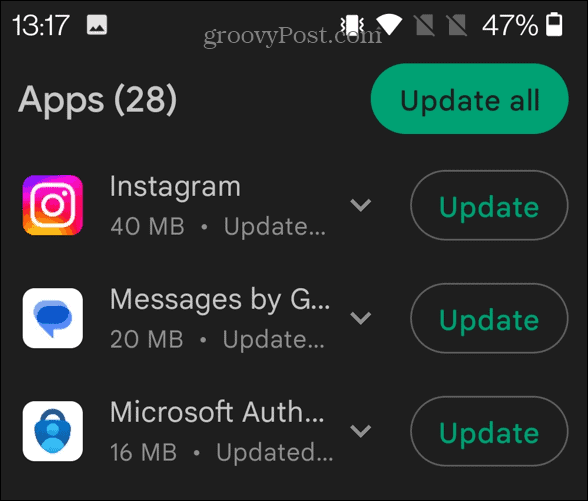
Atualizando o Microsoft Office
O Microsoft Office baixará e instalará atualizações automaticamente para garantir que você tenha os recursos mais recentes, correções de bugs e novos recursos. No entanto, se você achar que as atualizações estão causando problemas em seu PC com Windows 10 ou 11, você pode desativar as atualizações automáticas do Office.
Mesmo com as atualizações automáticas do Microsoft Office desativadas, você ainda pode atualizar manualmente o Office para a versão mais recente para obter os recursos, patches de segurança e correções de bugs mais recentes em sua programação. Para saber mais sobre o pacote de aplicativos do Office, confira como colabore em tempo real com o Office na Web.
Alguns outros recursos do Office que você pode querer aprender são alterando o fuso horário no Outlook ou como imprimir frente e verso no Word. Além disso, se você estiver tendo problemas com o Office, saiba como corrigir o Outlook não se conectando ao servidor ou corrigir teclas de seta que não funcionam no Excel. Além disso, você pode precisar corrigir Pesquisa do Outlook não está funcionando no Windows 11.
Como encontrar a chave de produto do Windows 11
Se você precisar transferir sua chave de produto do Windows 11 ou apenas precisar fazer uma instalação limpa do sistema operacional,...



